- 冒险村物语
- 英雄无敌3塔防
- 驾考家园手游
win10系统扬声器如何调为竖向方法步骤 win10下怎样将音量调节设为竖向
2017-06-23
win10系统扬声器如何调为竖向方法步骤 win10下怎样将音量调节设为竖向。我们在使用电脑的时候,总是会遇到很多的电脑难题。当我们在遇到了需要在Win10电脑中设置扬声器为竖向的时候,我们应该怎么设置呢?一起来看看吧。
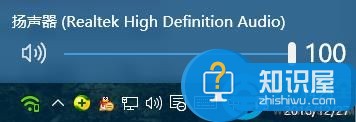
方法/步骤:
1、首先按组合键win+r打开运行窗口,输入regedit并按回车,如图所示:
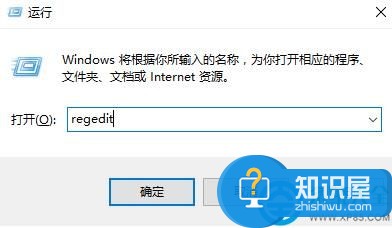
2、调出注册表编辑器窗口后,按照路径HKEY_LOCAL_MACHINE\Software\Microsoft\Windows NT\
CurrentVersion依次展开,然后在CurrentVersion子项内查看是否有MTCUVC项,如果没有则新建一个,如图所示:
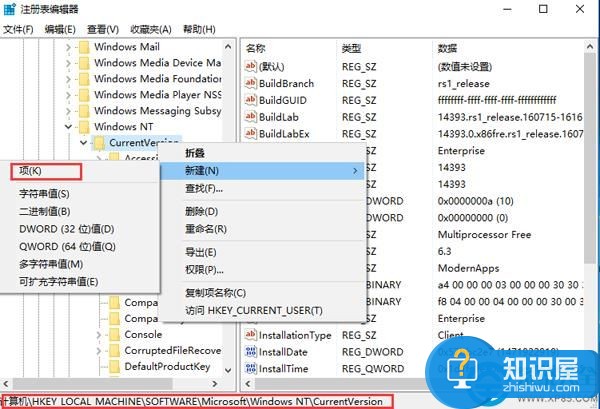
3、接着选中MTCUVC项,在右侧新建一个DWORD(32位)值并将其命名为EnableMtcUvc,最后双击打开,将其数值数据设置为0,点击确定保存设置重启计算机即可,如图所示:
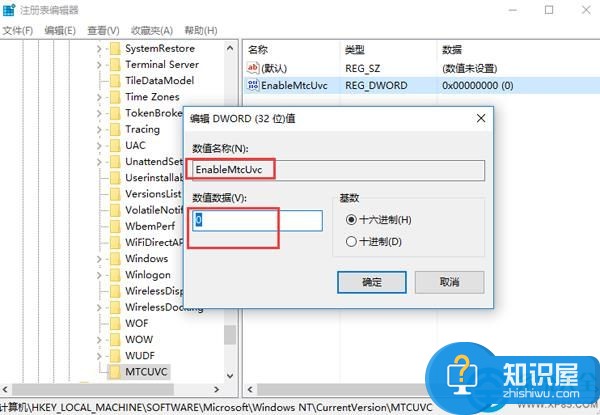
对于我们在遇到了需要进行这样的操作的时候,我们就可以利用到上面给你们介绍的解决方法进行处理,希望能够对你们有所帮助。
人气推荐
知识阅读
精彩推荐
- 游戏
- 软件
-

趣游捕鱼高爆版官方最新版下载v12.0 安卓版
休闲益智 120.2M
下载 -

趣游捕鱼官方正版手游下载v12.0 安卓最新版
休闲益智 117.1M
下载 -

永夜降临复苏游戏下载v3.5.7 安卓最新版
卡牌对战 537.6M
下载 -

创世战车手游下载v1.45.1.98037 安卓版
射击枪战 2.36G
下载 -

dokkan七龙珠爆裂激战国际版手游下载v5.28.6 安卓版
动作闯关 97.6M
下载 -

这就是江湖官方版下载v12.6.6 安卓最新版本
卡牌对战 211.6M
下载 -

热血美职篮手游下载v1.19020.1722.0 安卓版
体育运动 1.62G
下载 -

斗罗大陆魂师对决手游官方版下载v2.31.1 安卓版
卡牌对战 1.55G
下载
-
坦克大决战游戏下载v1.9462 安卓官方正版
下载
-
孤胆车神维加斯官方正版(Gangstar Vegas)下载v8.5.1c 安卓手机版
下载
-
孤胆车神维加斯僵尸城版本下载v8.5.1c 安卓版
下载
-
英雄联盟云顶之弈手机版本下载v14.8.5768838 安卓最新版本
下载
-
苍蓝前线手游下载v1.1.0 安卓版
下载
-
崩坏学园2手游下载v12.2.8 安卓最新版本
下载
-
彩虹联萌手游下载v7.3.23015 安卓官方版
下载
-
花花填色苹果版下载v2.2.5 iPhone版
下载










